네트워크 드라이브에 연결하고, 보안 사이트와 CSU/CLA 리소스를 보려면 Mac 사용자는 데스크톱 PC이든 CLA에서 발급한 기기이든 Pulse Secure에 연결해야 합니다. 그러나 일부 사용자는 Pulse Secure가 더 이상 유용하지 않다고 생각할 수 있습니다. 항상 '연결 중' 또는 '연결 대기 중'이라는 메시지에 멈춰 있기 때문입니다. 이로 인해 펄스 보안 Mac 제거 다른 앱으로 전환하세요.
Pulse Secure를 삭제하는 방법을 알아보려면 Mac에서 원치 않는 앱 제거, 이 기사는 방법에 대해 도움이 될 것입니다.
내용 : 1부. Mac에서 Pulse는 어디에 안전합니까?2부. Mac에서 Pulse Secure를 수동으로 제거하려면 어떻게 해야 하나요?파트 3. Mac에서 Pulse Secure를 완전히 제거하는 방법은 무엇입니까?4 부. 결론
1부. Mac에서 Pulse는 어디에 안전합니까?
Mac에서는 Pulse Secure(현재 Ivanti Secure Access로 알려짐)가 수행하려는 작업에 따라 여러 위치에서 찾을 수 있습니다.
1. 응용 프로그램 폴더: "스페이스" + "Command"를 눌러 Spotlight를 열고, "Pulse Secure"를 입력하여 새 창에 액세스한 다음 확인을 클릭하면 이 앱을 찾을 수 있습니다.
2. 메뉴 바: Pulse Secure 클라이언트가 설치되면 일반적으로 화면 오른쪽 상단의 메뉴 바에 아이콘이 나타납니다. 아이콘은 작은 방패나 네트워크 아이콘과 비슷합니다. 여기에서 애플리케이션을 실행하고, VPN을 연결하거나 연결 해제하거나, 설정을 구성할 수 있습니다.
3. 시스템 환경 설정: Pulse Secure를 VPN으로 구성한 경우 사용 가능한 네트워크 연결 아래에 나열되어 있을 수 있습니다.
4. 제거 위치: Pulse Secure를 제거하려면 Pulse Secure 제거 도구를 사용해야 할 수도 있습니다. 이 도구는 응용 프로그램 폴더에 있을 수도 있습니다.
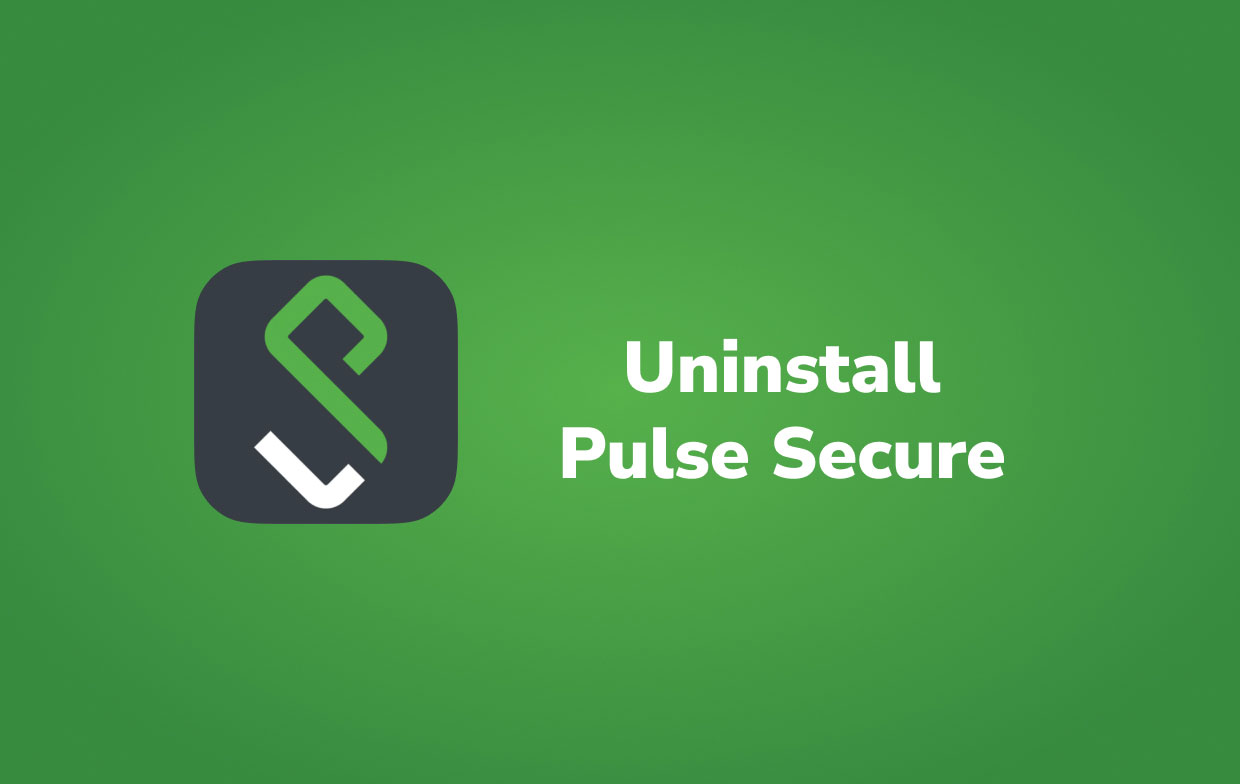
Mac용 Pulse Secure를 제거하는 이유는 무엇입니까?
그렇다면 사람들이 Mac에서 Pulse Secure를 제거하고 싶어하는 이유는 무엇입니까? Pulse Client 9.0.X는 macOS Big Sur에서 향상된 성능을 위해 향상된 가장 최신 버전입니다. 일부 고객은 먼저 Pulse Client 5.0 또는 이전 버전의 소프트웨어를 제거하지 않는 한 Pulse Secure 설치 프로그램을 사용하여 업데이트된 버전을 다운로드할 수 없었습니다.
Pulse Secure를 사용하는 데 문제가 있거나 Mac에서 작동하지 않는 경우 이 빠른 가이드를 읽고 Pulse Secure VPN 클라이언트를 완전히 제거하는 방법을 알아보세요.
2부. Mac에서 Pulse Secure를 수동으로 제거하려면 어떻게 해야 하나요?
Pulse Secure 클라이언트를 사용하려면 보안 옵션을 조정해야 하므로 전문 제거 프로그램 응용 프로그램을 사용하여 장치에서 Mac의 Pulse Secure를 제거하는 것이 좋습니다.
또는 고급 컴퓨터 기술이 없는 경우 아래 지침에 따라 Mac에서 Pulse Secure를 완전히 제거할 수 있습니다. 이 방법을 사용하면 모든 작업을 수동으로 직접 수행해야 할 수도 있습니다. 더 나은 안내를 위해 아래 지침을 읽으십시오.
- 사용법 - 활동 모니터 프로그램, Pulse Secure 및 모든 백그라운드 작동 스레드 중지 > Finder 실행 > 이동 어플리케이션 > Pulse Secure 찾기 > 응용 프로그램 폴더에서 휴지통으로 Pulse Secure 삭제.
- Finder 메뉴 실행 > 클릭 Go > 폴더로 이동 > 입력
~/Library/Application/Support/Pulse Secure/. - 이 폴더에서 모든 Pulse Secure 관련 데이터, 임시 파일 및 프리페치 파일을 찾습니다.
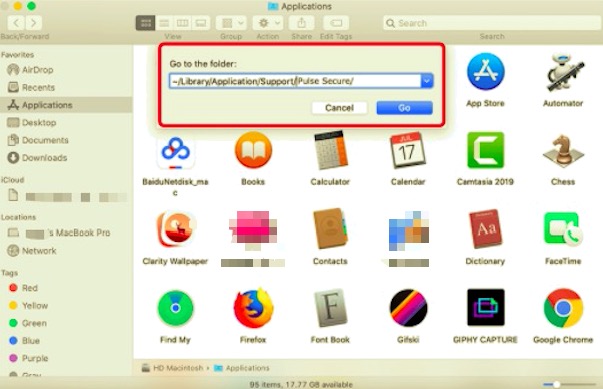
Caches,Application State,Application Support,Containers,Frameworks,Preferences,Logs,Saved,WebKit
- Mac에서 Pulse Secure 제거를 완료하려면 Pulse Secure와 관련된 항목을 휴지통 > 휴지통 비우기로 드래그하고 Mac을 재시동하십시오.
파트 3. Mac에서 Pulse Secure를 완전히 제거하는 방법은 무엇입니까?
macOS의 많은 VPN 클라이언트 및 브라우저 확장 프로그램은 저항력이 있어 완전히 제거하기 어렵습니다. Pulse Secure로 인해 발생하는 가장 일반적인 macOS 문제 중 하나는 표준 접근 방식을 사용하여 Mac에서 Pulse Secure를 제거하더라도 메뉴에 계속 나타날 수 있다는 것입니다. 해당 아이콘을 선택하면 소프트웨어가 자동으로 실행됩니다.
PowerMyMac 이 문제를 해결하는 데 도움이 될 수 있습니다. App Uninstaller는 Pulse Secure를 철저히 제거하여 Pulse Secure 잔여물에 얽매이는 골치 아픈 일을 덜어줍니다. PowerMyMac은 macOS 전체를 스캔하여 최신 Mac App Cleaning 방법을 사용하여 모든 Pulse Secure 고아 가비지를 찾아 지웁니다.
macOS Big Sur에서 Pulse Secure를 제거하려면 아래 지침을 읽어보세요.
- 1. 먼저 프로그램을 다운로드하고 설치한 후 실행합니다.
- 클릭 앱 제거 프로그램 도구를 사용하여 누르세요 주사스캐닝 절차가 완료될 때까지 기다려 주세요.
- 설치된 애플리케이션은 스캔 후 오른쪽에 나타납니다. 검색 상자에 Pulse Secure의 이름을 입력합니다. 선택하면 앱의 관련 파일과 폴더가 아래에 나타납니다.
- 삭제할 지원 파일을 모두 선택하십시오. 데이터를 다시 한 번 확인한 후 선택 CLEAN 표시한 모든 파일을 제거합니다.
- 제거가 완료되면 "정리 완료"라는 문구가 적힌 팝업 메시지가 나타나 제거가 완료되었음을 나타냅니다.

4 부. 결론
전체 페이지에서 Mac에서 Pulse Secure를 제거하는 방법을 설명했습니다. 자동 제거와 달리 수동 방법은 모든 잔여물을 다른 폴더와 위치에 개별적으로 배치하기 때문에 시간이 더 많이 걸립니다.
혼자 하는 대신, 그들은 그 일을 대신 해주는 전문 도구나 앱의 도움을 받는 것을 선호할 것입니다. PowerMyMac은 원치 않는 앱을 제거하는 데 도움이 되며 전체 절차를 완료하는 데 몇 번의 클릭만 필요합니다.
제거하려는 가능한 앱이 있는지 전체 시스템을 검색한 다음 각 앱의 모든 잔여 파일과 서비스 파일을 자동으로 감지하므로 하나씩 찾을 필요가 없도록 매우 유용합니다. 이렇게 하면 프로세스가 장치에 대해 안전하고 신뢰할 수 있는지 확인하는 데 도움이 됩니다.



